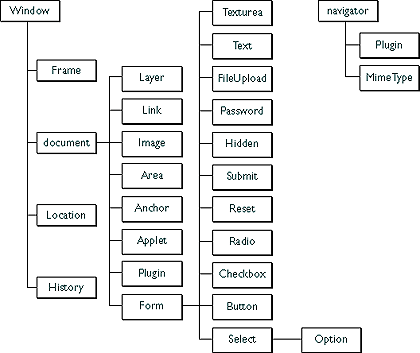※레이어의 스타일 속성 사용법
–레이어를 자바스크립트와 함께 사용할 때는 레이어의 스타일 속성을 이용
–스타일 속성은 <div style=“ ”>에서 style 속성에 지정한 스타일 속성 값을 그대로 사용
document.all[id명].style.스타일 속성
①레이어 보이거나 감추게 하기
document.all[id명].style.visibility=visible/hidden
①레이어 이동하기
document.all[id명].style.left=값
document.all[id명].style.top=값
document.all[id명].style.left=event.clientX
document.all[id명].style.top=event.clientY
•애니메이션 효과를 줄 때 사용
•레이어의 좌표 값을 변경하여 레이어가 담고 있는 문자, 그림 등을 움직이게 할 수 있음
'DEV > html/css/js/img' 카테고리의 다른 글
| ajax 관련 사이트 모음 (0) | 2008.10.12 |
|---|---|
| Layers 객체 (0) | 2008.05.28 |
| Layer 객체의 특성 (0) | 2008.05.28 |